- एमटीजी अखाड़ा इंस्टालेशनत्रुटियों रुकें खिलाड़ियों स्थापित करने से खेल या इसके अपडेट.
- खिलाड़ियों के साथ एमटीजीए स्थापित कर सकते हैं एमटीजी अखाड़ा एमएसआईसंस्थापक यदि नियमित एक स्थापित नहीं करता है खेल.
- चेक हमारे व्यापक बाहर मैजिक: द गैदरिंग एरिना अनुभाग अधिक जानकारी के लिए एमटीजी अखाड़ा फिक्स.
- हमारी गेमिंग हब कुछ भी शामिल है एमटीजी अखाड़ा पोस्ट।

यह सॉफ़्टवेयर सामान्य कंप्यूटर त्रुटियों की मरम्मत करेगा, आपको फ़ाइल हानि, मैलवेयर, हार्डवेयर विफलता से बचाएगा और अधिकतम प्रदर्शन के लिए आपके पीसी को अनुकूलित करेगा। पीसी की समस्याओं को ठीक करें और 3 आसान चरणों में अभी वायरस निकालें:
- रेस्टोरो पीसी रिपेयर टूल डाउनलोड करें जो पेटेंट प्रौद्योगिकी के साथ आता है (पेटेंट उपलब्ध यहां).
- क्लिक स्कैन शुरू करें Windows समस्याएँ ढूँढ़ने के लिए जो PC समस्याएँ उत्पन्न कर सकती हैं।
- क्लिक सभी की मरम्मत आपके कंप्यूटर की सुरक्षा और प्रदर्शन को प्रभावित करने वाली समस्याओं को ठीक करने के लिए
- रेस्टोरो द्वारा डाउनलोड किया गया है 0 इस महीने पाठकों।
एमटीजी एरिना नवीनतम में से एक है संग्रहणीय कार्ड गेम विंडोज और मोबाइल प्लेटफॉर्म के लिए।
हालांकि अधिकांश खिलाड़ी इसे स्थापित कर सकते हैं खेल बिना किसी समस्या के, कुछ खिलाड़ियों को या तो पहली बार एमटीजीए स्थापित करने का प्रयास करते समय, या गेम को अपडेट करते समय स्थापित समस्याओं का सामना करना पड़ा है।
यदि आपको एमटीजी एरिना इंस्टॉलर समस्या को हल करने की आवश्यकता है, तो नीचे संभावित सुधार देखें।
मैं एमटीजी एरिना इंस्टालर त्रुटियों को कैसे ठीक कर सकता हूं?
1. MTGA इंस्टालर को एक व्यवस्थापक के रूप में चलाएँ
- वह फ़ोल्डर खोलें जिसमें इंस्टॉलर शामिल है।
- राइट-क्लिक करें एमटीजीए स्थापना फ़ाइल.
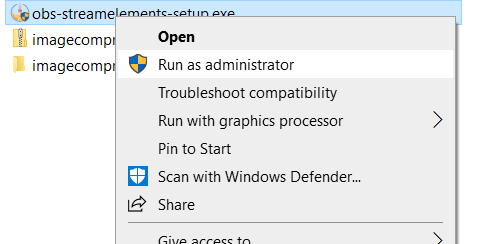
- का चयन करें व्यवस्थापक के रूप में चलाएं स्थापना प्रक्रिया शुरू करने का विकल्प।
2. एक नए व्यवस्थापक खाते में खेल स्थापित करें
- प्रकार सही कमाण्ड खोज बॉक्स में और इसे खोलें।
-
निम्न आदेश चलाएँ:
नेट लोकलग्रुप एडमिनिस्ट्रेटर यूजर नेम /एड(उपयोगकर्ता नाम को अपने उपयोगकर्ता खाते के शीर्षक से बदलें)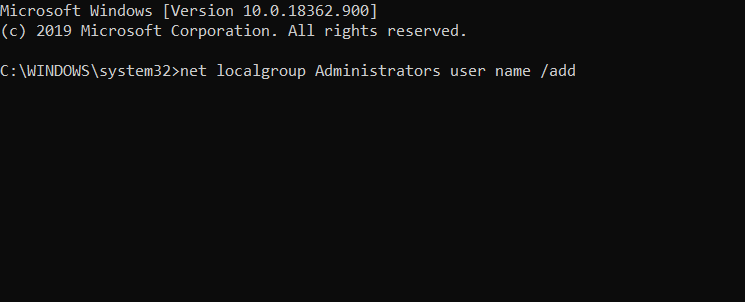
- विंडोज से लॉग आउट करें।
- अपने नए व्यवस्थापक खाते में प्रवेश करें।
3. फ़ाइल त्रुटि से पढ़ने में त्रुटि को ठीक करें
- कुछ उपयोगकर्ताओं ने कहा है a फ़ाइल से पढ़ने में त्रुटि जब वे एमटीजी एरिना स्थापित करते हैं तो त्रुटि संदेश पॉप अप होता है। इसे ठीक करने के लिए, फ़ाइल एक्सप्लोरर खोलें।
- का चयन करें छिपी हुई वस्तुएं व्यू टैब पर चेकबॉक्स विकल्प।
- यह फ़ोल्डर पथ खोलें:
सी:/उपयोगकर्ता/आपका उपयोगकर्ता/ऐपडाटा/स्थानीय/Temp. - राइट-क्लिक करें अस्थायी फ़ोल्डर और चुनें गुण.
- का चयन करें सुरक्षा टैब.
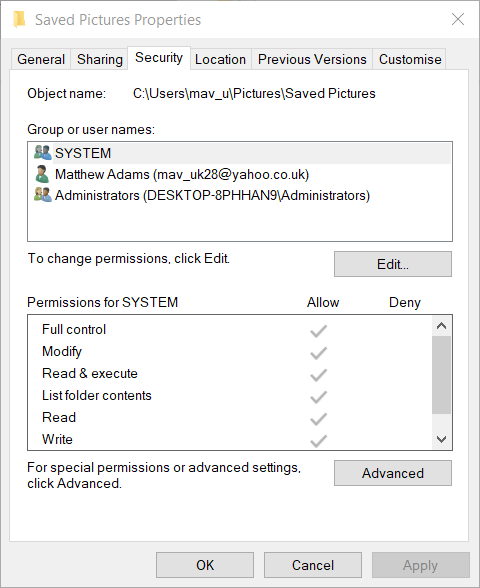
- यदि समूह या उपयोगकर्ता नाम बॉक्स में शामिल नहीं है प्रणाली, क्लिक करें संपादित करें बटन।
- अगला, दबाएं जोड़ना सीधे नीचे दिखाई गई विंडो को खोलने के लिए बटन।
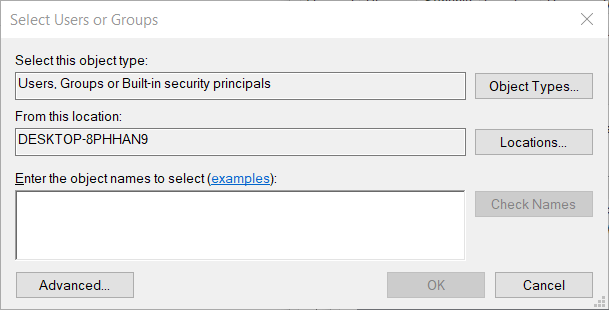
- प्रकार प्रणाली ऑब्जेक्ट नाम बॉक्स में, और क्लिक करें ठीक है बटन।
- फिर चुनें प्रणाली समूह या उपयोगकर्ता नाम बॉक्स में।
- का चयन करें पूर्ण नियंत्रण अनुमति कॉलम के भीतर विकल्प।
- दबाएं लागू बटन।
- का चयन करें ठीक है विकल्प।
4. कमांड प्रॉम्प्ट से एमटीजीए का एमएसआई इंस्टॉलर लॉन्च करें
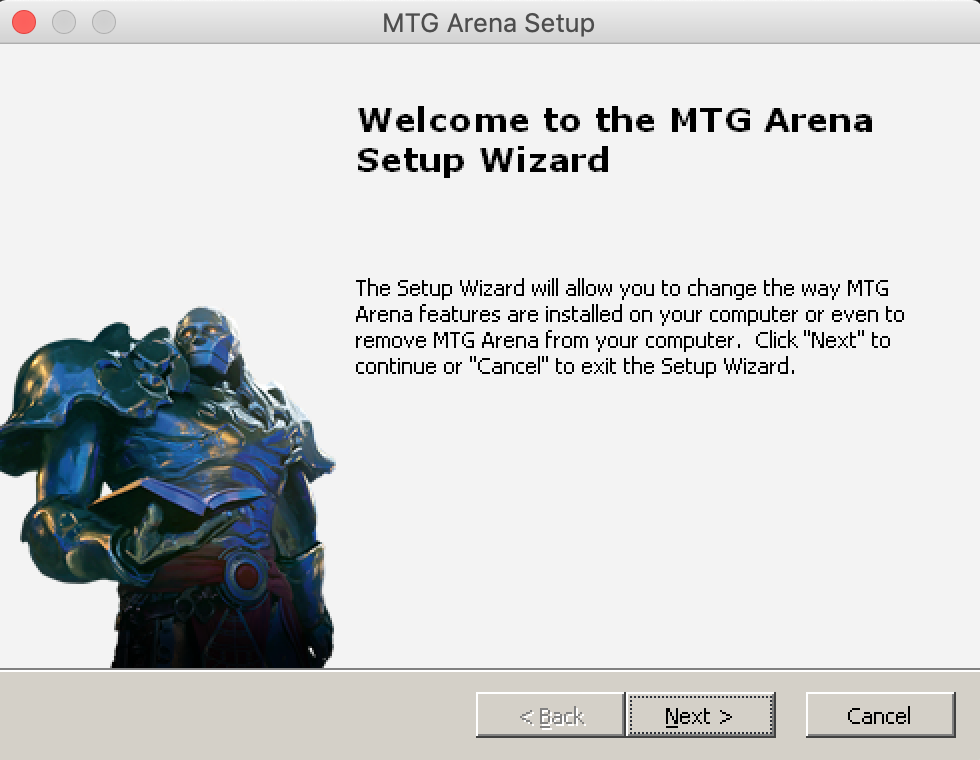
पिछले साल से एमटीजी एरिना इंस्टॉल बग को हल करने के लिए, एमटीजी एरिना एडमिन ने जोड़ा वैकल्पिक एमटीजीए एमएसआई इंस्टालर के लिए डाउनलोड लिंक खेल के मंच पर।
बस वैकल्पिक इंस्टॉलर फ़ाइल डाउनलोड करें, और सेटअप पूरा करने के लिए ऑन-स्क्रीन निर्देशों का पालन करें।
5. तृतीय-पक्ष एंटीवायरस उपयोगिताओं को अक्षम करें
कुछ उपयोगकर्ताओं ने पुष्टि की है कि उन्होंने एमटीजीए स्थापना समस्याओं को अक्षम करके ठीक कर दिया है एंटीवायरस सॉफ्टवेयर.
तृतीय-पक्ष एंटीवायरस सॉफ़्टवेयर को थोड़े समय के लिए अक्षम करने के सटीक चरण सॉफ़्टवेयर से सॉफ़्टवेयर में भिन्न होंगे।
आप आमतौर पर एंटीवायरस ट्रे आइकन पर राइट-क्लिक करके और नीचे प्रस्तुत किए गए विकल्प (अवास्ट) को चुनकर सुरक्षा सेवा को बंद कर सकते हैं।
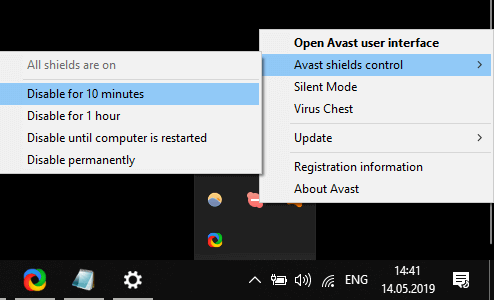
6. विंडोज फ़ायरवॉल बंद करें
- यदि आपके पास तृतीय-पक्ष एंटीवायरस सॉफ़्टवेयर स्थापित नहीं है, तो इसे चालू करने का प्रयास करें विंडोज फ़ायरवॉल एमटीजी एरिना स्थापित करने से पहले बंद। विंडोज 10 में सर्च बॉक्स खोलें।
- सर्च बॉक्स में फायरवॉल टाइप करें।
- खोलने के लिए विंडोज डिफेंडर फ़ायरवॉल पर क्लिक करें कंट्रोल पैनल एप्लेट सीधे नीचे दिखाया गया है।
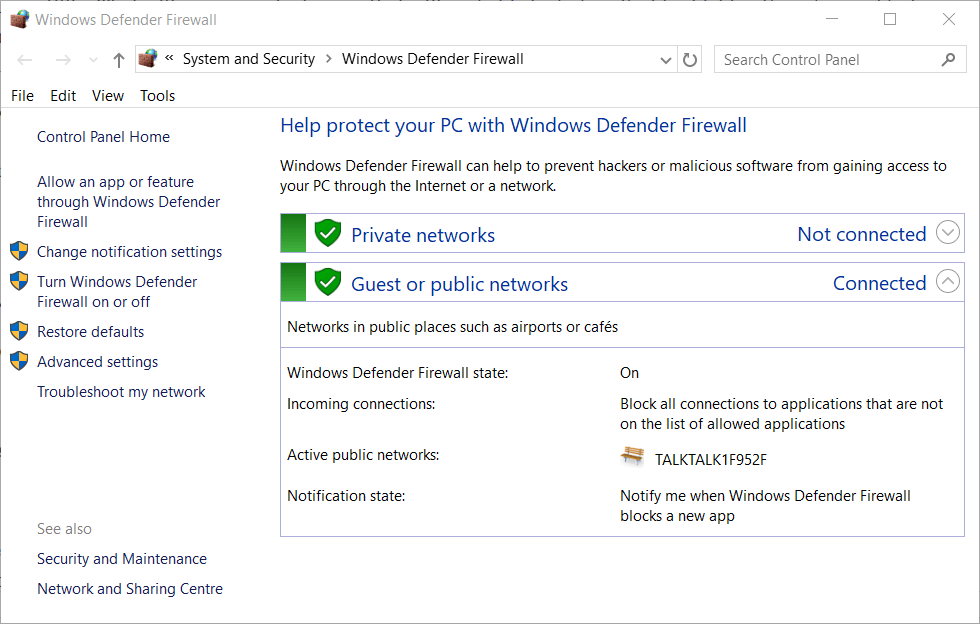
- क्लिक विंडोज डिफेंडर फ़ायरवॉल चालू या बंद करें सीधे नीचे शॉट में विकल्प खोलने के लिए।
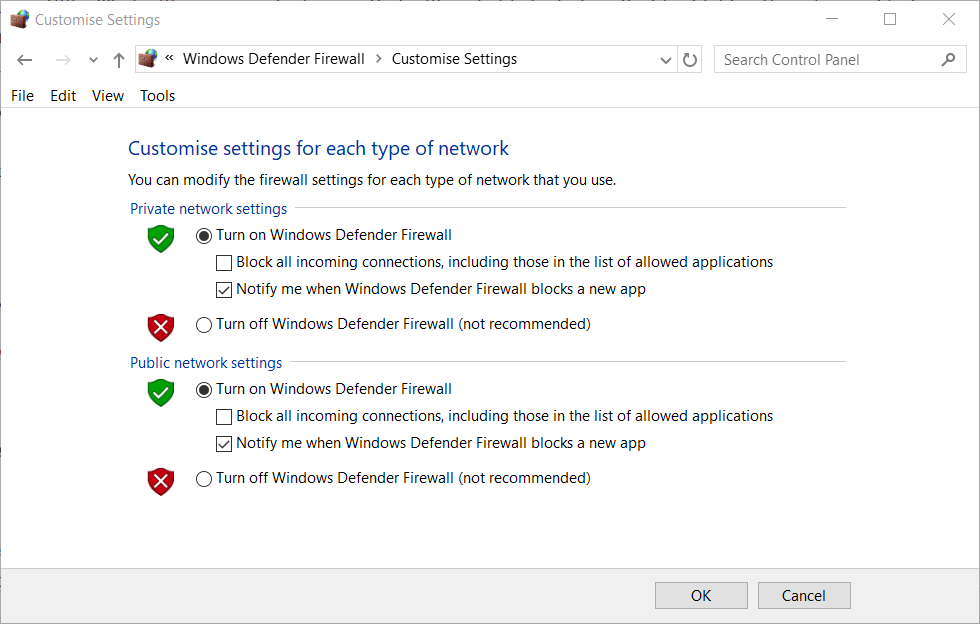
- का चयन करें विंडोज डिफेंडर फ़ायरवॉल बंद करें रेडियो के बटन।
- दबाएं ठीक है बटन।
एमटीजी एरिना इंस्टालर त्रुटियों के लिए वे कुछ बेहतरीन सुधार हैं। हालांकि, अगर अभी भी और प्रस्तावों की आवश्यकता है, तो आप पर एक समर्थन टिकट भेजें एमटीजी एरिना का एक अनुरोध पृष्ठ सबमिट करें।
इस गाइड के नीचे पाए गए टिप्पणी अनुभाग का उपयोग करके हमसे संपर्क करने में संकोच न करें।
 अभी भी समस्याएं आ रही हैं?उन्हें इस टूल से ठीक करें:
अभी भी समस्याएं आ रही हैं?उन्हें इस टूल से ठीक करें:
- इस पीसी मरम्मत उपकरण को डाउनलोड करें TrustPilot.com पर बढ़िया रेटिंग दी गई है (इस पृष्ठ पर डाउनलोड शुरू होता है)।
- क्लिक स्कैन शुरू करें Windows समस्याएँ ढूँढ़ने के लिए जो PC समस्याएँ उत्पन्न कर सकती हैं।
- क्लिक सभी की मरम्मत पेटेंट प्रौद्योगिकियों के साथ मुद्दों को ठीक करने के लिए (हमारे पाठकों के लिए विशेष छूट)।
रेस्टोरो द्वारा डाउनलोड किया गया है 0 इस महीने पाठकों।
लगातार पूछे जाने वाले प्रश्न
हां, एमटीजी एरिना अपडेट के लिए इंस्टॉल त्रुटियां हो सकती हैं। यदि आप अमान्य कमांड-लाइन संदेश देखते हैं, तो चेक आउट करें यह पूरी गाइड.
एमटीजी एरिना इंस्टॉल बग गेम के लिए 2019 अपडेट से उत्पन्न हुआ। एमटीजी एरिना 0.17 अपडेट ने बग को ट्रिगर किया।
हाँ Microsoft प्रोग्राम समस्या निवारक स्थापित और अनइंस्टॉल करें सॉफ़्टवेयर स्थापना त्रुटियों की एक विस्तृत विविधता को ठीक कर सकता है।
![एमटीजी एरिना इंस्टालर त्रुटियों को कैसे ठीक करें [पूर्ण गाइड]](/f/00aa26757b896c608f435934176bf101.jpg?width=300&height=460)
![एमटीजी एरिना 'अमान्य कमांड लाइन' त्रुटि [हल]](/f/4f75bd95ab9ce52826bfc1312f35b70e.jpg?width=300&height=460)
